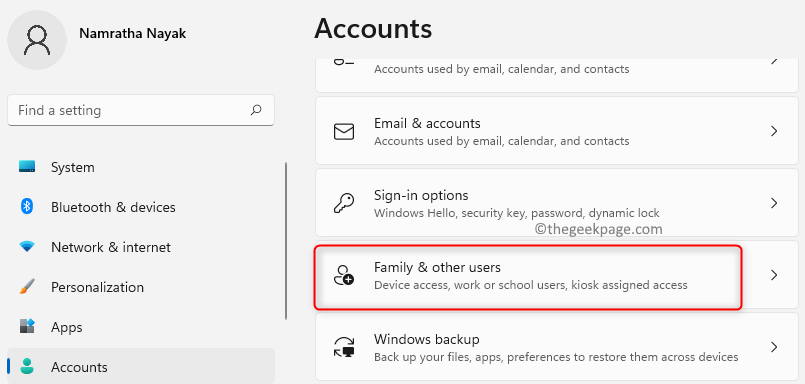De Nimisha V S
Cum se adaugă opțiunea Folder comprimat (zip) din meniul Trimitere către Windows 10: - Fișierele mari pot fi comprimate pentru a facilita accesul și transferul. Un folder comprimat comprimat consumă foarte puțin spațiu pe disc și face fișierele ușor de transferat. Deci, putem să ne comprimăm fișierele și să le creăm comprimat cu fermoar foldere dacă dorim să îl facem ușor portabil. Putem crea cu ușurință un folder comprimat cu fișier utilizând instrumentul Windows integrat. Pentru aceasta trebuie doar să facem clic dreapta pe fișierul sau folderul care trebuie comprimat și să selectăm opțiunea Folder comprimat (zip) din meniul Trimiteți la. De obicei, această opțiune este prezentă în fiecare sistem. Dar ați avut vreodată probleme să nu găsiți opțiunea Folder comprimat (zip) din meniul Trimiteți la?
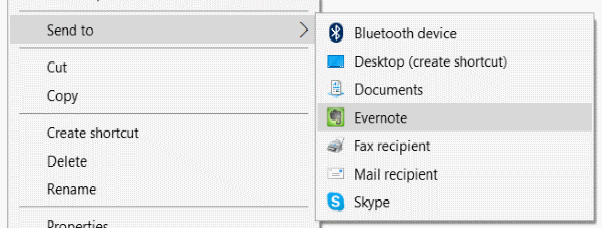
Dacă aveți această problemă, putem restabili cu ușurință această opțiune parcurgând pașii următori. Uneori poate fi necesar să descărcați manual fișierul Compressed folder.zip.
- Deschideți caseta Executare comandă apăsând tastele Windows + R. Apoi tastați % systemdrive% \ Users \ Default \ AppData \ Roaming \ Microsoft \ Windows \ SendTo în caseta de comandă și faceți clic pe OK.
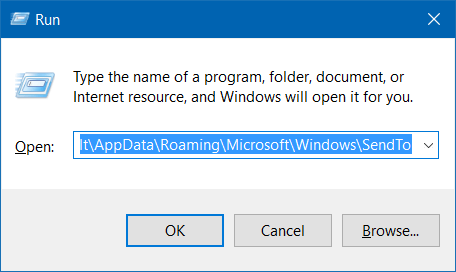
2. Acum copiați folderul Comprimat (zip) din acest folder.
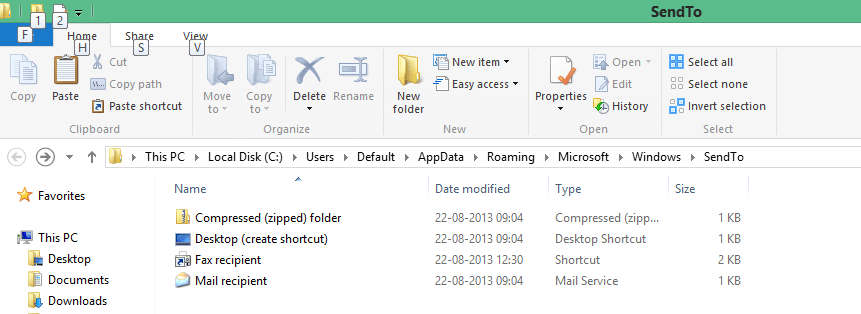
Dacă nu găsiți fișierul din acest folder, poate fi necesar să descărcați manual fișierul Compressed folder.zip.
3. După obținerea folderului Comprimat (zip), deschideți caseta de comandă Executare apăsând tastele Windows + R și tastați shell: sendto în caseta de comandă și faceți clic pe OK.
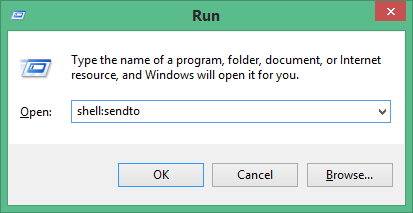
4. Lipiți folderul comprimat (descărcat) copiat sau descărcat anterior în acest folder.
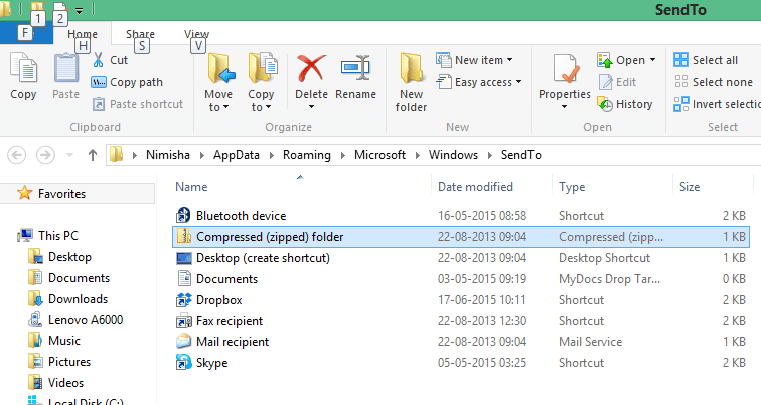
Acum problema dvs. este rezolvată. Puteți să faceți clic dreapta pe orice fișier și să selectați meniul Trimiteți la și veți găsi opțiunea de folder comprimat (zip). Astfel, puteți crea cu ușurință dosare comprimate (cu fermoar).
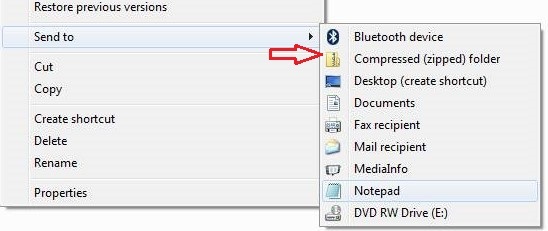
Crearea de foldere comprimate comprimate face ca fișierele să consume mult mai puțin spațiu pe disc. Astfel, putem încărca fișierele sau le putem trimite cu ușurință către alte sisteme.